本投稿では 前回 Oracle Instant Clientの設定をおこなったので、
Excel、Accessでの基本的なOracle DatabaseへのODBC接続方法について紹介します。
今回使用するExcel,Accessは2016です。
Access2016でOracle DatabaseへODBC接続する
-[外部データ]>[新しいデータソース]>[他のソースから]>[ODBC データベース]をクリックする。
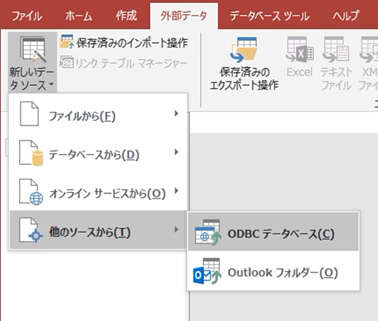
-[リンク テーブルを作成してソース データにリンクする]を選択して、[OK]をクリックする。
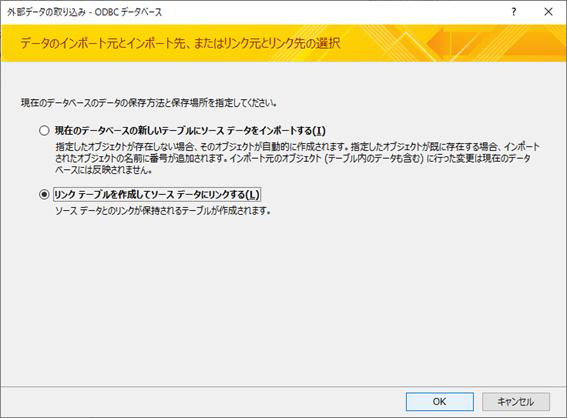
-[新規作成]をクリックする。
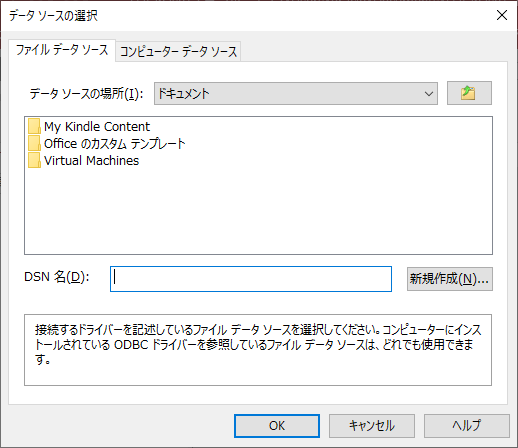
-[Oracle in instantclient_12_2]を選択し、[次へ]をクリックする。
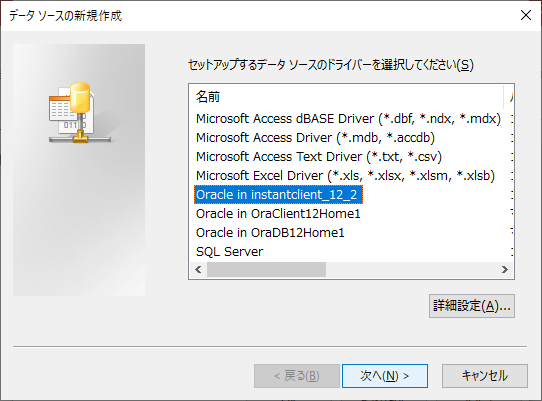
-[参照]をクリックする。
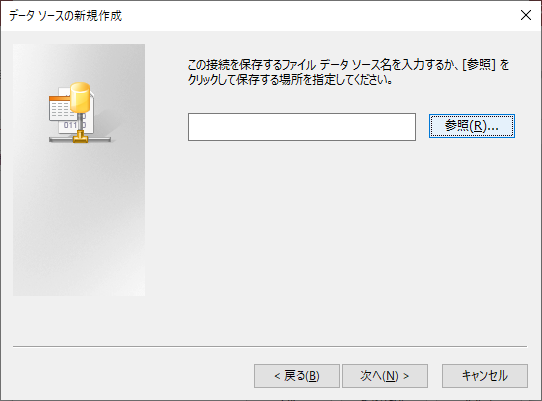
-新規で任意のDSN名を入力し、[保存]をクリックする。
本投稿では以下の通り設定。
保存する場所:C:\instantclient_12_2
ファイル名:odbc_pdb1
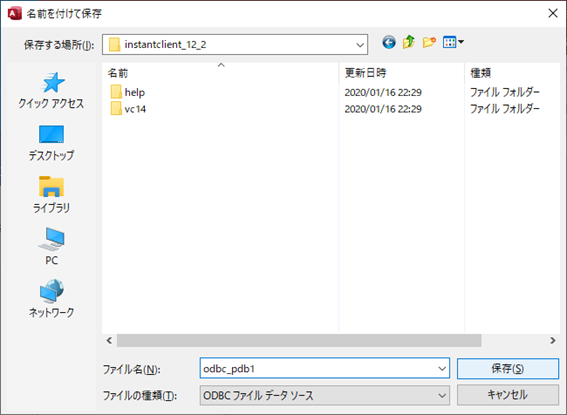
-[次へ]をクリックする。
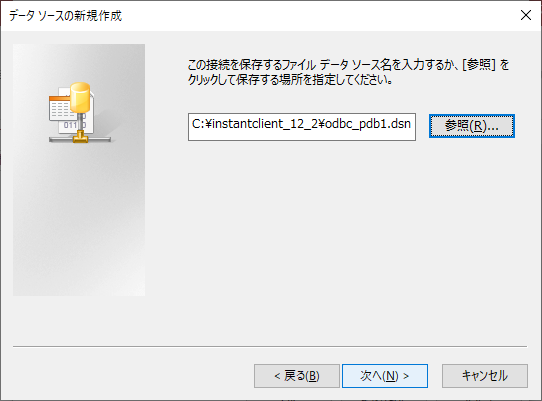
-[完了]をクリックする。
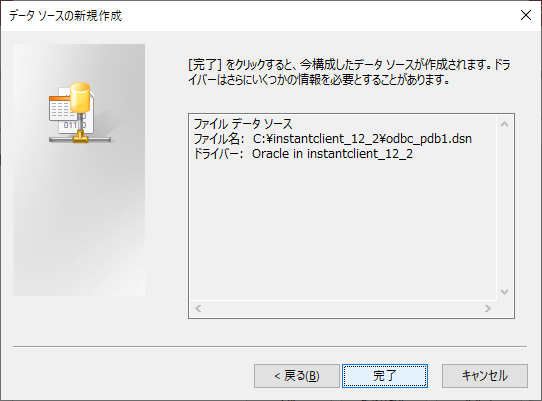
-「Oracle ODBC Driver Connect」にて以下接続情報を入力し、[OK]をクリックする。
Service Name:PDB1
User Name:soe
Password:soe
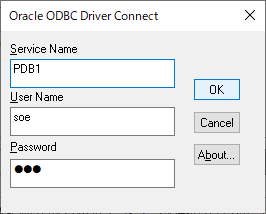
-[OK]をクリックする。
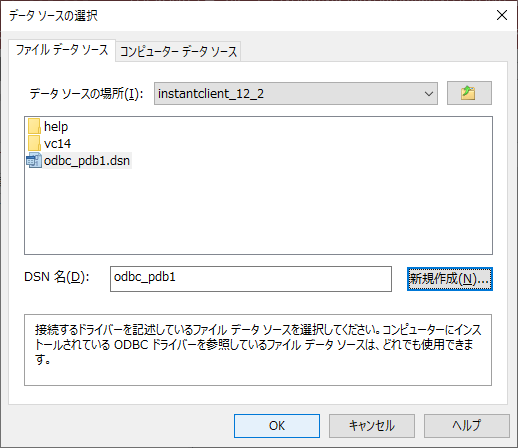
-再度「Oracle ODBC Driver Connect」 が表示されるため[Password]を入力し、[OK]をクリックする。
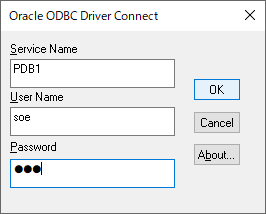
-「テーブルのリンク」画面で任意のテーブルを選択し、[OK]をクリックする。
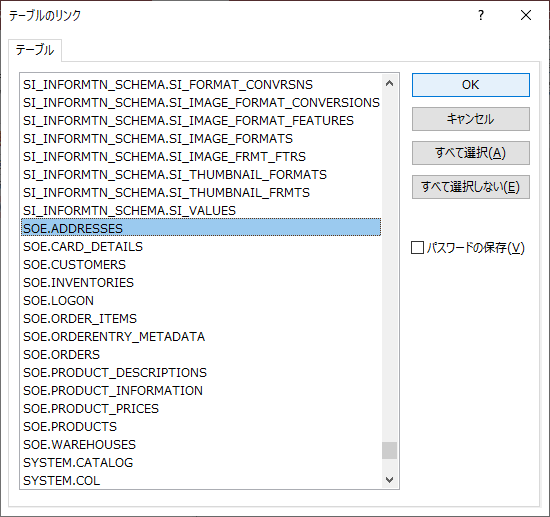
-Wクリックするとインポートしたテーブル情報が表示される。
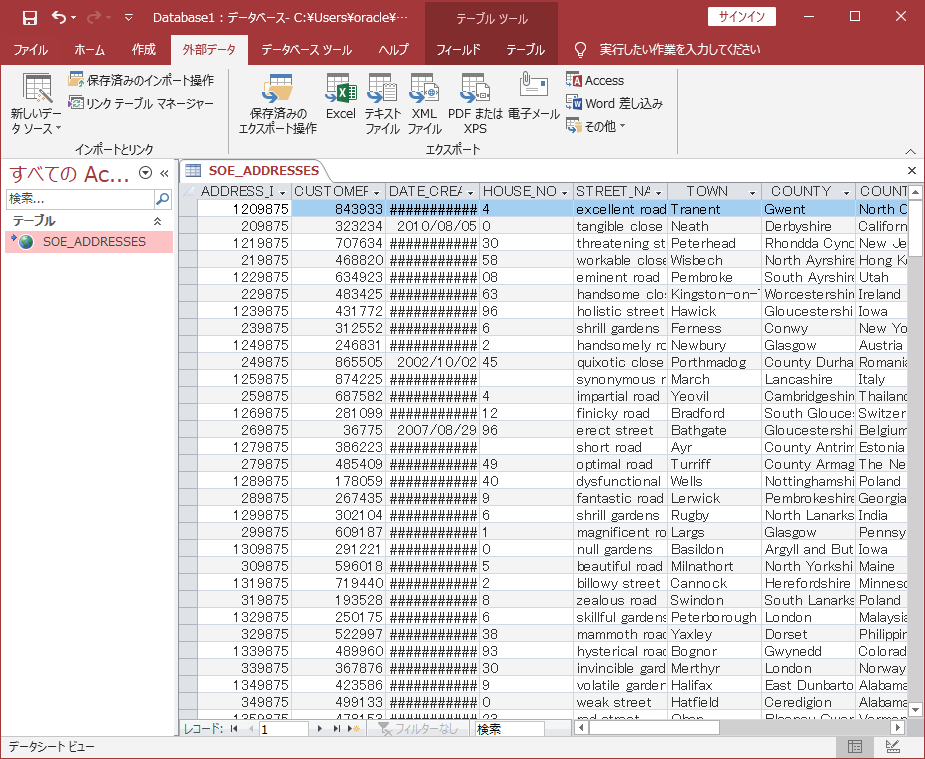
Access:「リンク テーブルを作成してソース データにリンクする」の注意点
リンクテーブルを作成し、テーブル情報を表示する方法は直接テーブル内のデータを更新することができるので注意が必要です。
例)テーブルORDERSのORDER_ID=274495のDELIVERY_TYPEを変更する。
※現在の状態
SQL> select order_id,delivery_type from orders where order_id=274495;

※AccessにてORDER_ID=274495のDELIVERY_TYPEをExpressに変更
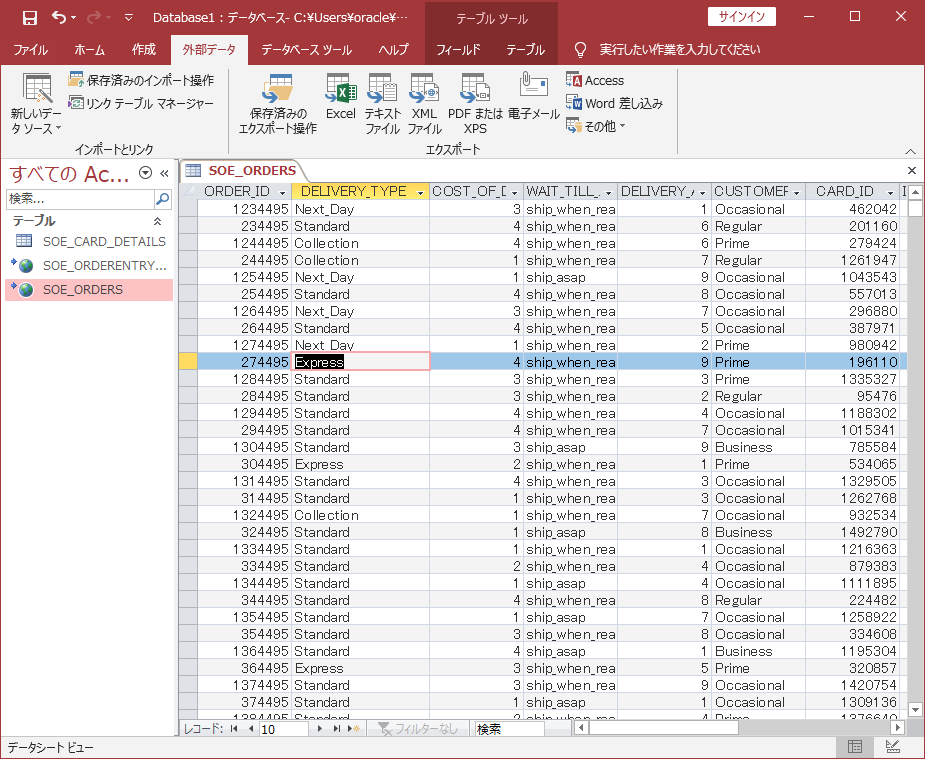
※SQLでORDER_ID= 274495のDELIVERY_TYPEを確認
SQL> select order_id,delivery_type from orders where order_id=274495;

実テーブルを更新する必要がない/AccessにOracle Databaseのテーブルをインポートしたい場合は[現在のデータベースの新しいテーブルにソース データをインポートする]選択してください。
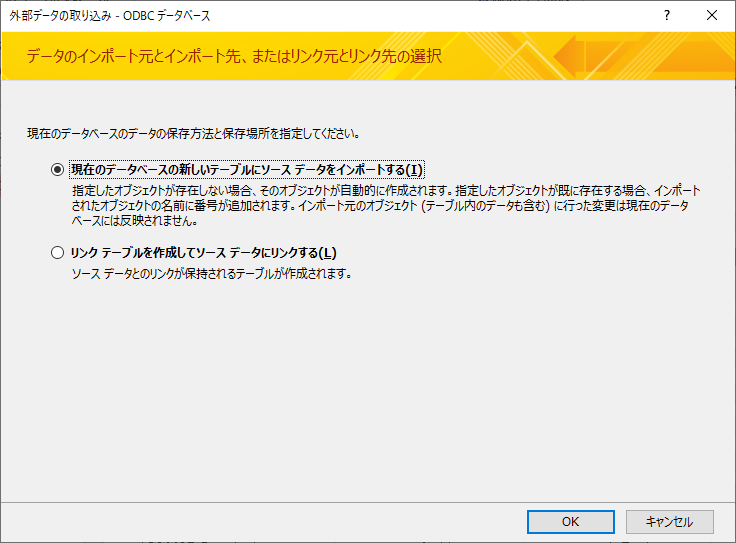
リンクテーブルを作成済みであれば対象テーブルを右クリックし、[ローカル テーブルに変換]をクリックすることでリンクテーブルからAccess上に存在するテーブルへと変換することができます。
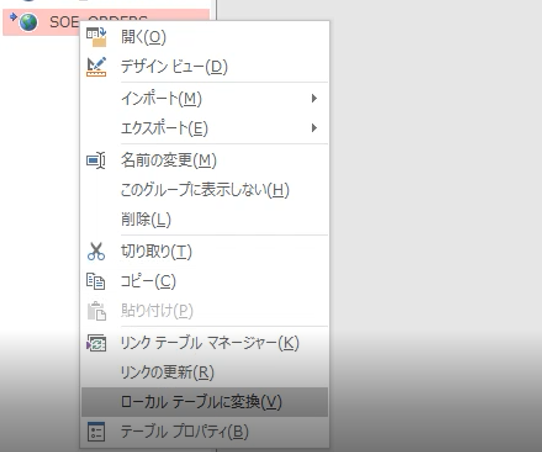
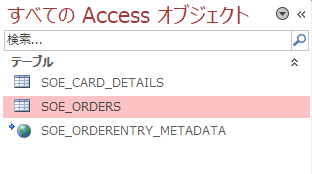
Excel2016でOracle DatabaseへODBC接続する
-[データ]>[外部データの取り込み]>[その他のデータ ソース]>[Microsoft Queryから]をクリックする。
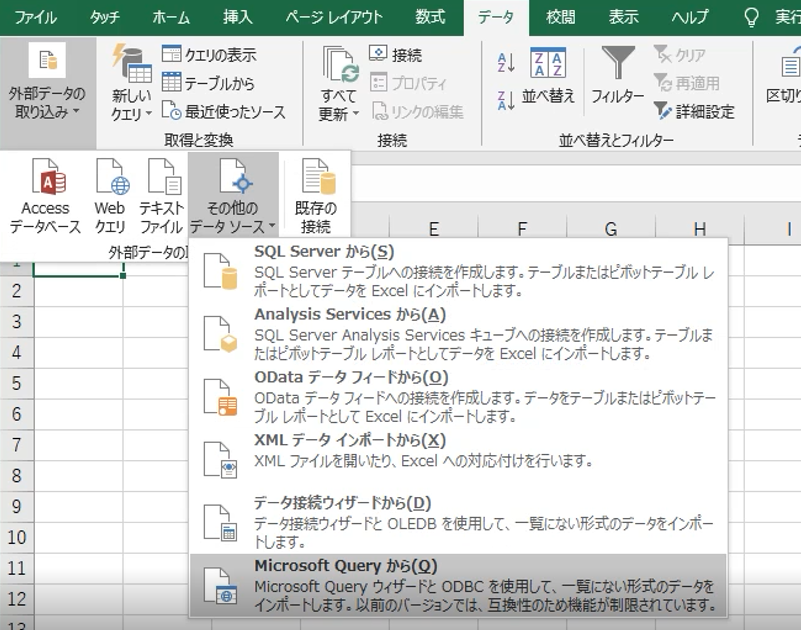
-「データソースの選択」に前回作成した[odbc-oracle12c]を選択し、[OK]をクリックする。
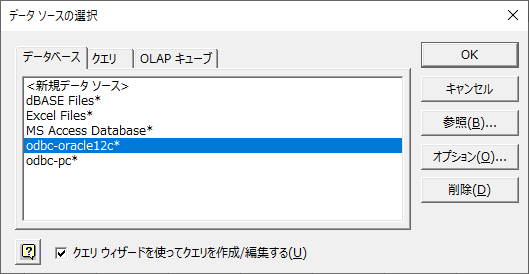
-Oracle Databaseの[Password]を入力し、[接続]をクリックする。
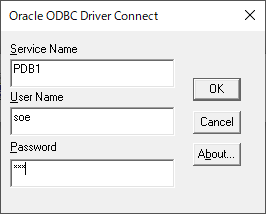
-任意のテーブルを選択した状態で[>]をクリックし、[次へ]をクリックする。
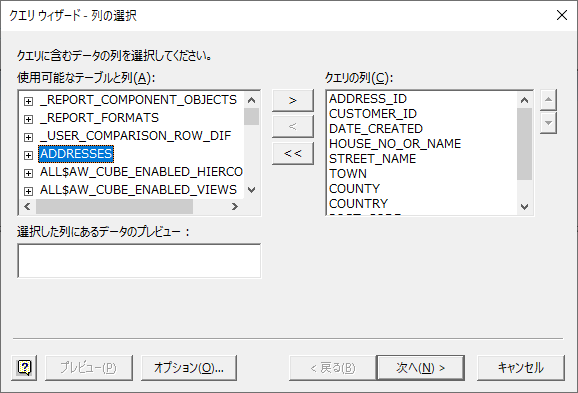
-[次へ]をクリックする。(データの抽出条件を設定したい場合は本画面で設定する。)
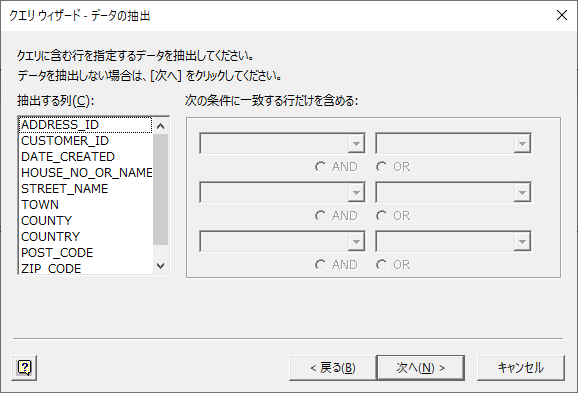
-[次へ]をクリックする。
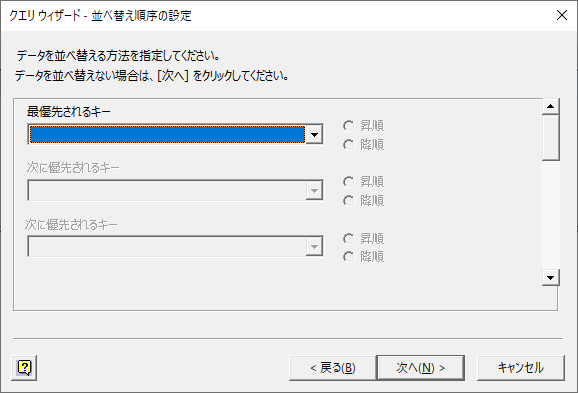
-[Microsoft Excel にデータを返す]を選択し、[完了]をクリックする。
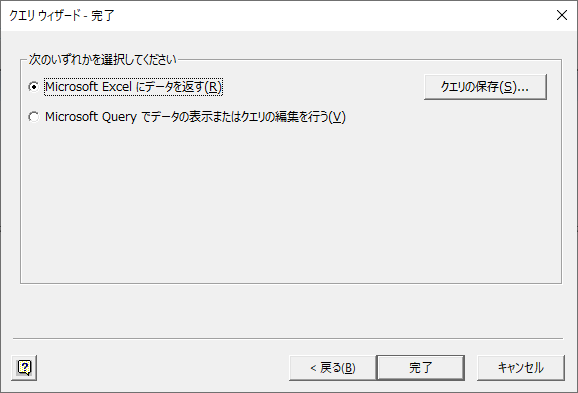
-しばらくすると抽出したデータが表示されます。
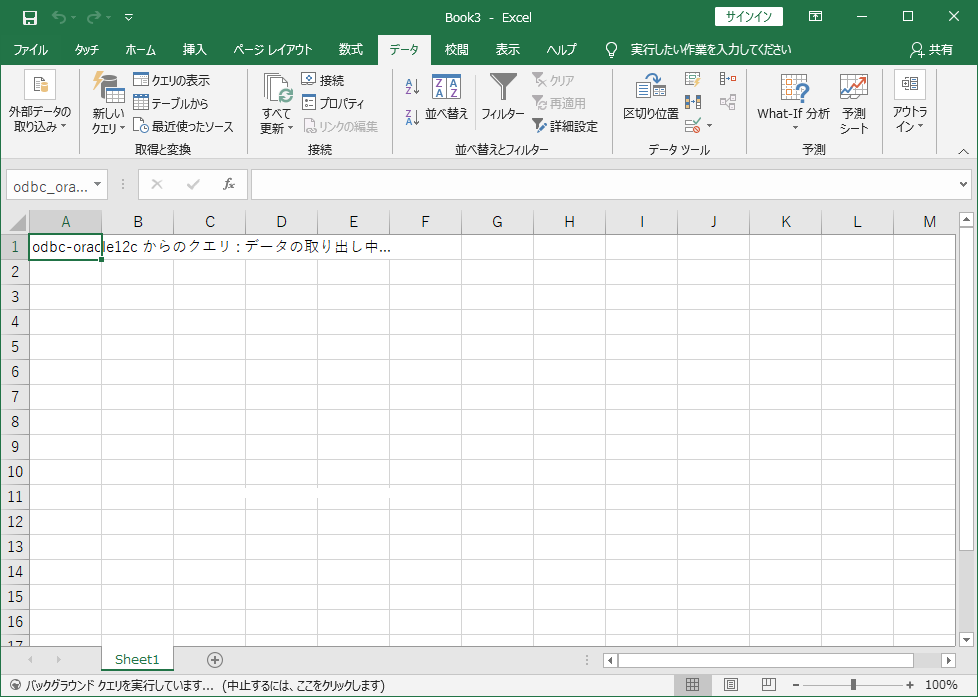
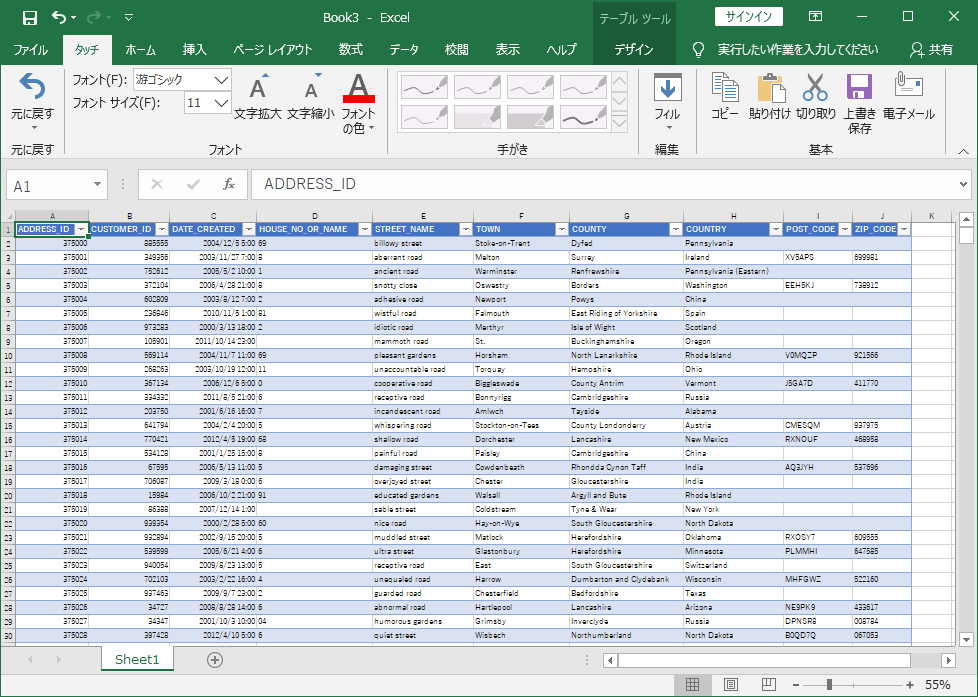
Excel:テーブルデータ表示の制限
-ただし、データ件数が多い(1048576行を超過する)と以下メッセージが表示されます。
このクエリによって返されたデータはワークシートに入りきりません。
・入りきるだけのデータを表示して続ける場合は、[OK]をクリックします。
・クエリを取り消す場合は、[キャンセル]をクリックします。返されるデータを減らすには、データソースへの接続のクエリを変更してください。
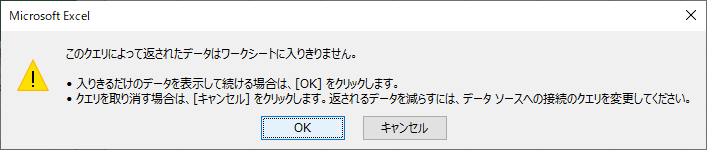
ちなみに「Microsoft Query」ではどうなるか、、、
-[Microsoft Query でデータの表示またはクエリの編集を行う]を選択し[完了]をクリックする。
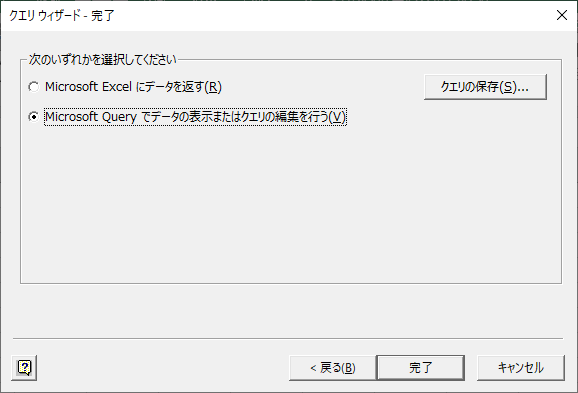
-赤枠の最終行を表示するアイコンをクリックする。
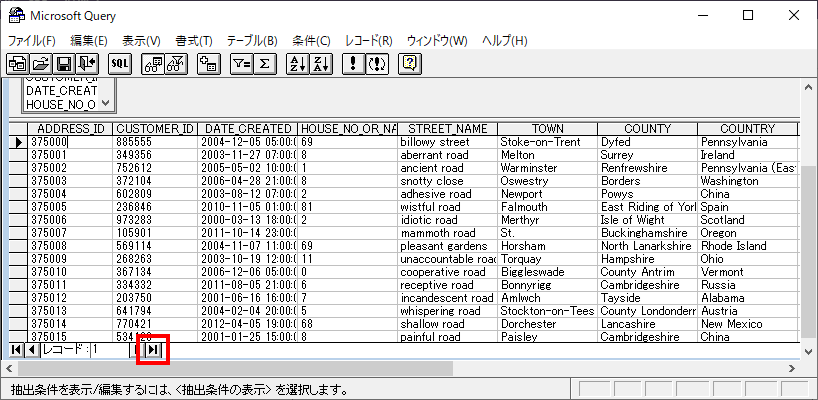
-以下エラーが発生する。
全レコードを表示できません。
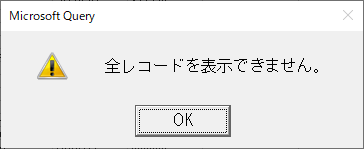
65536行までが限界のようです。
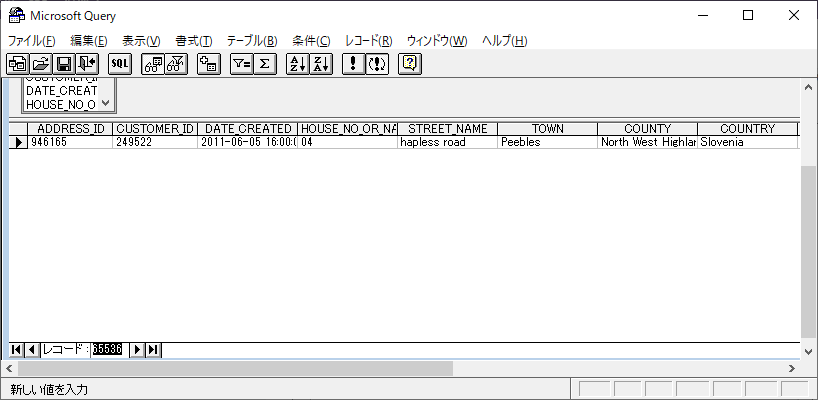
今回はAccess、ExcelでのODBC接続手順を紹介しました。
本番環境のテーブルデータを参照して何かしたいとしてもOracle Databaseにログインしてテーブルデータを閲覧したり、編集するのは危険が伴います。
そんな時にデータをAccess、Excelに抽出して作業をすることで危険を回避することができます。
重要なデータは安全な方法で扱っていきたいですね。


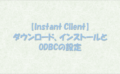


コメント